最终效果 1、打开大象素材,抠出,然后新建一个图层放在大象底下,填充合适渐变色。 2、接下来就是比较让人犯晕的拼贴过程,先从大象的后面拼起。就是把山峰的素材拖进来,然后载入抠好的大象选区,添加蒙版。 3、将抠好的大象放到最上层,将图层混合模式改
|
最终效果  1、打开大象素材,抠出,然后新建一个图层放在大象底下,填充合适渐变色。  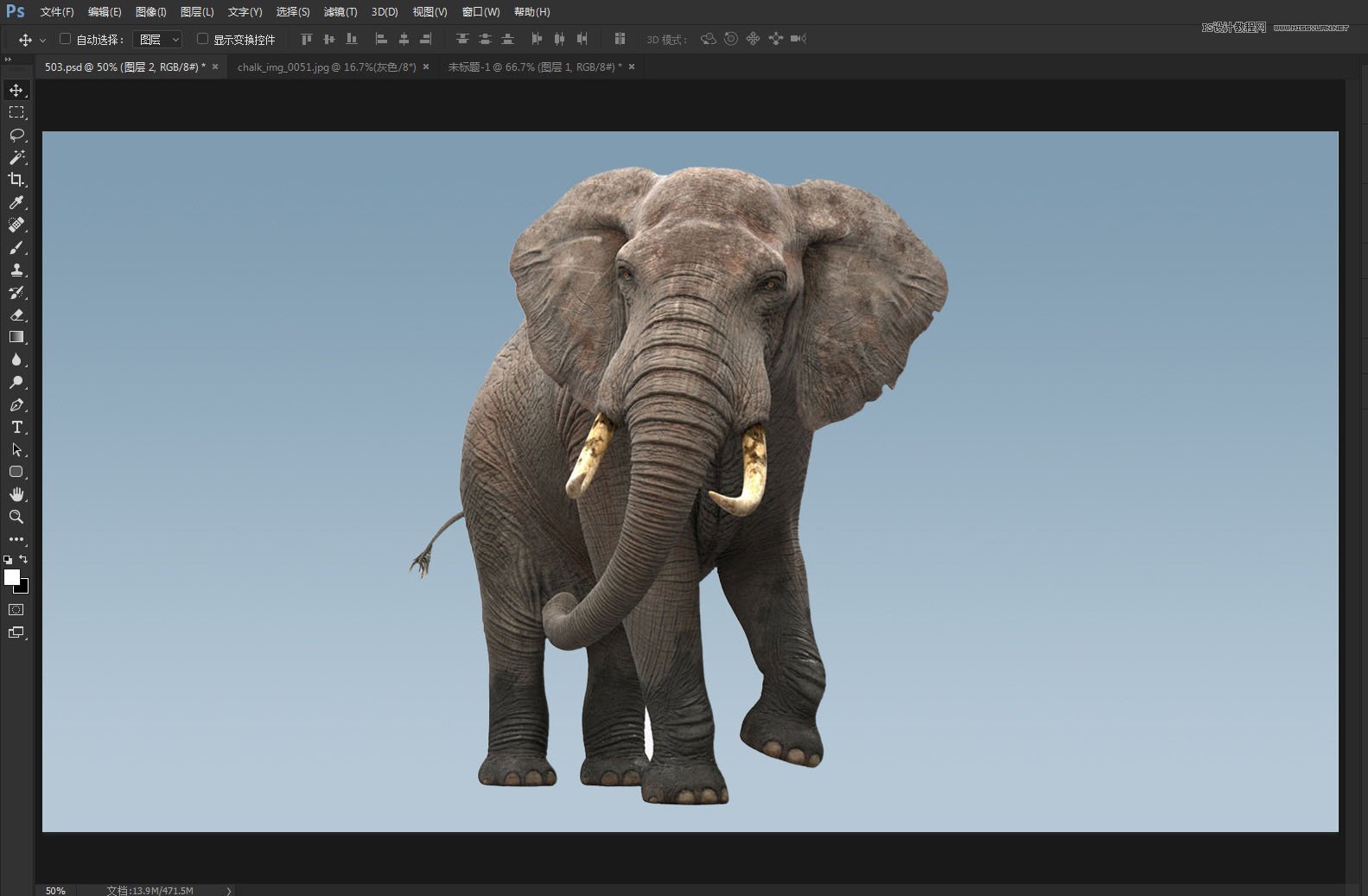 2、接下来就是比较让人犯晕的拼贴过程,先从大象的后面拼起。就是把山峰的素材拖进来,然后载入抠好的大象选区,添加蒙版。 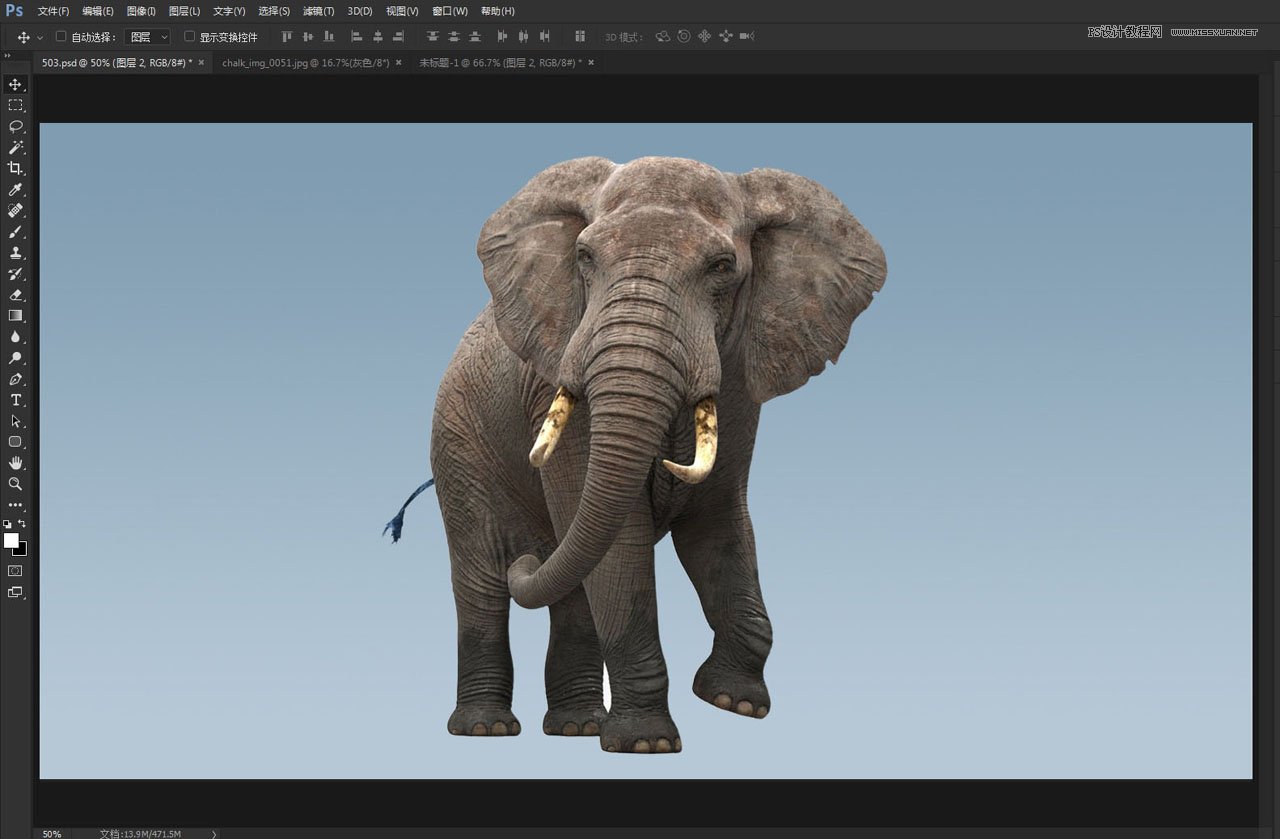 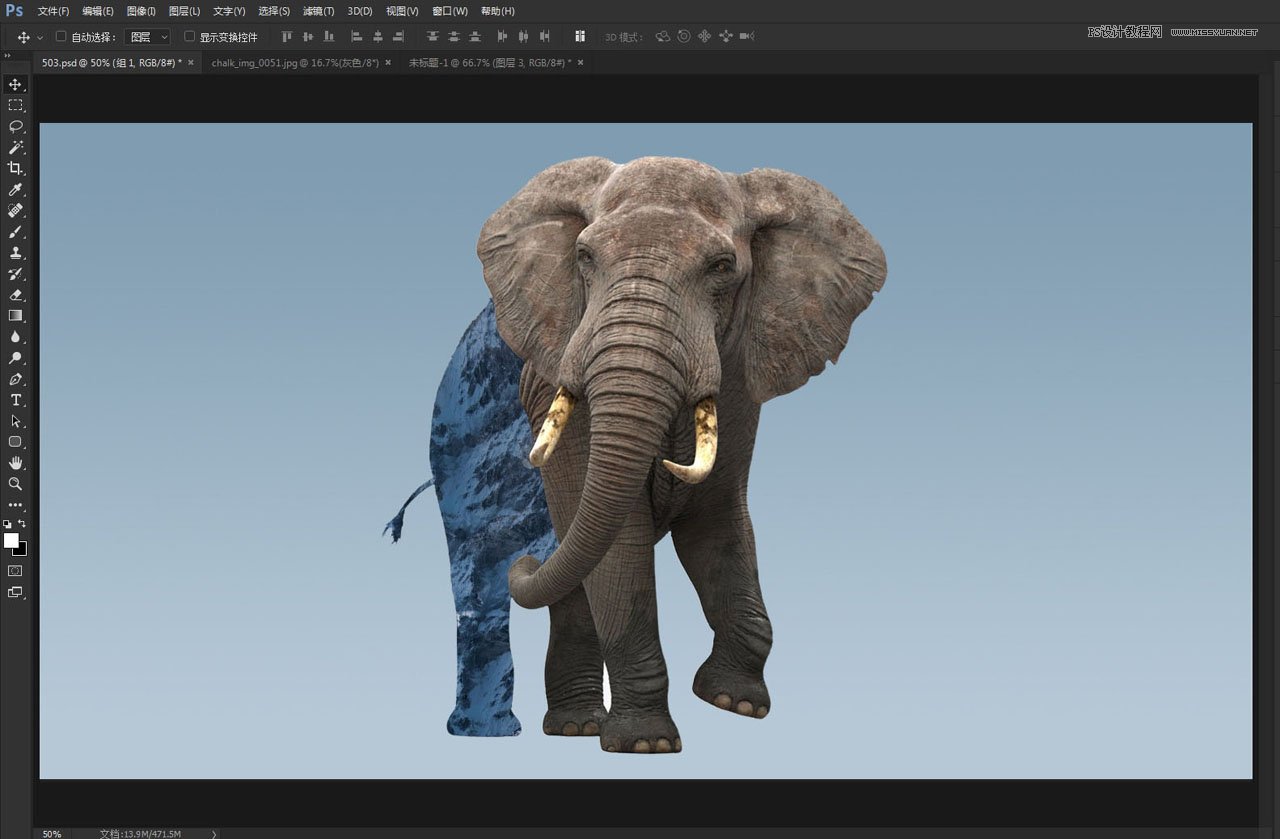 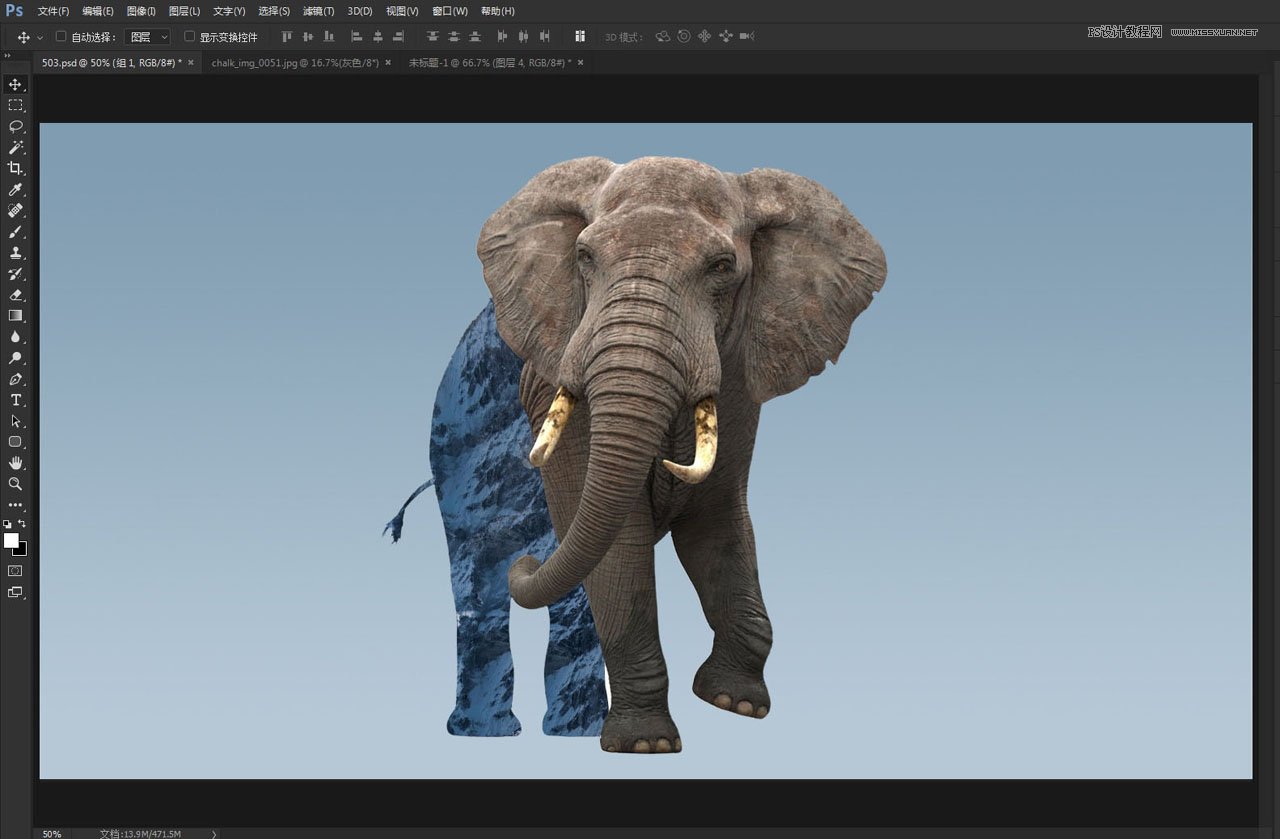 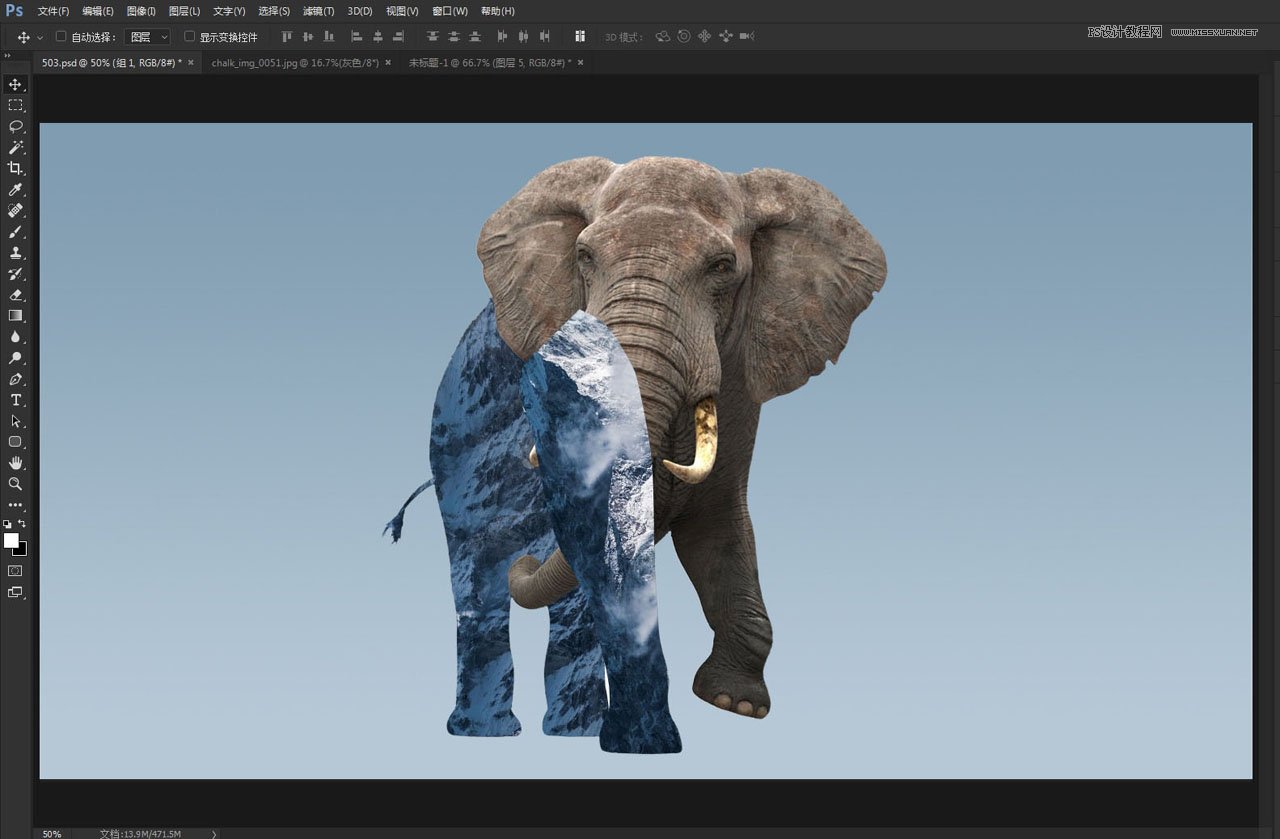  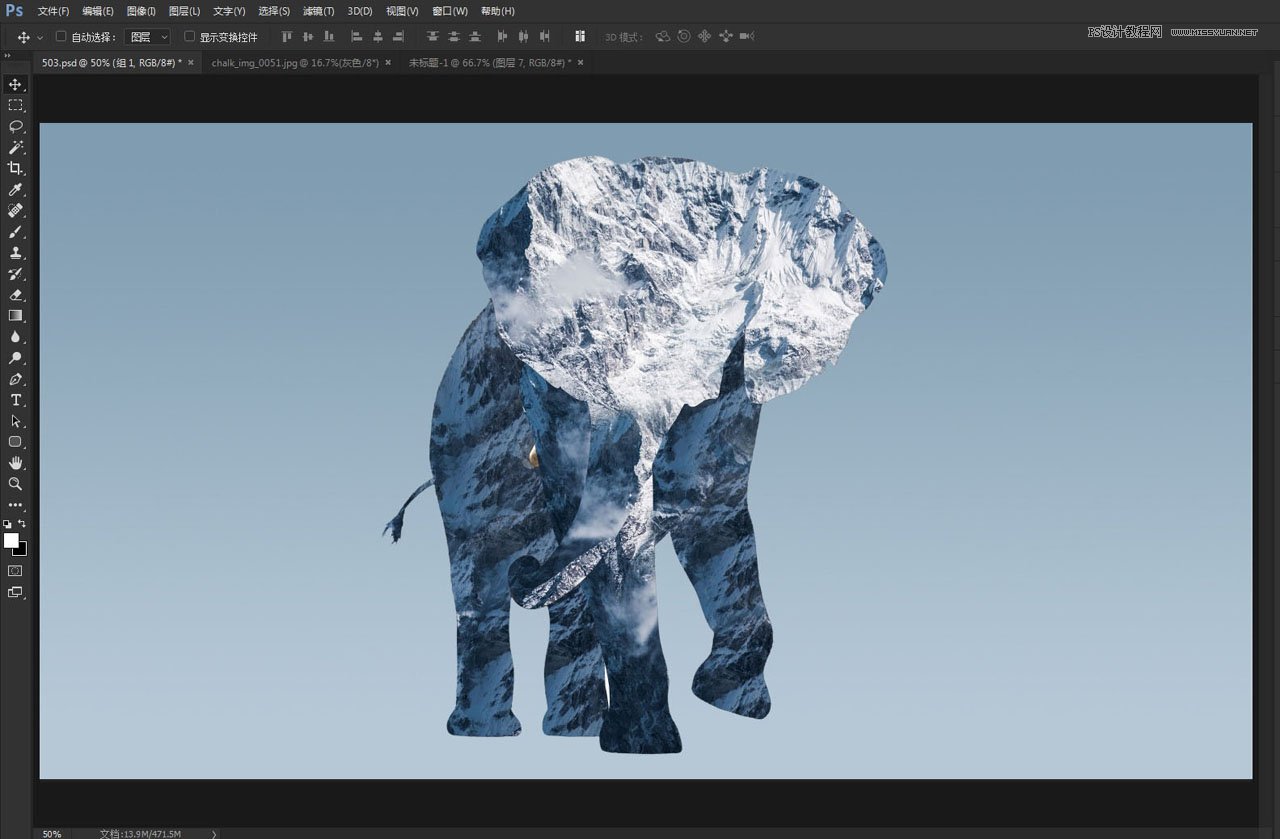 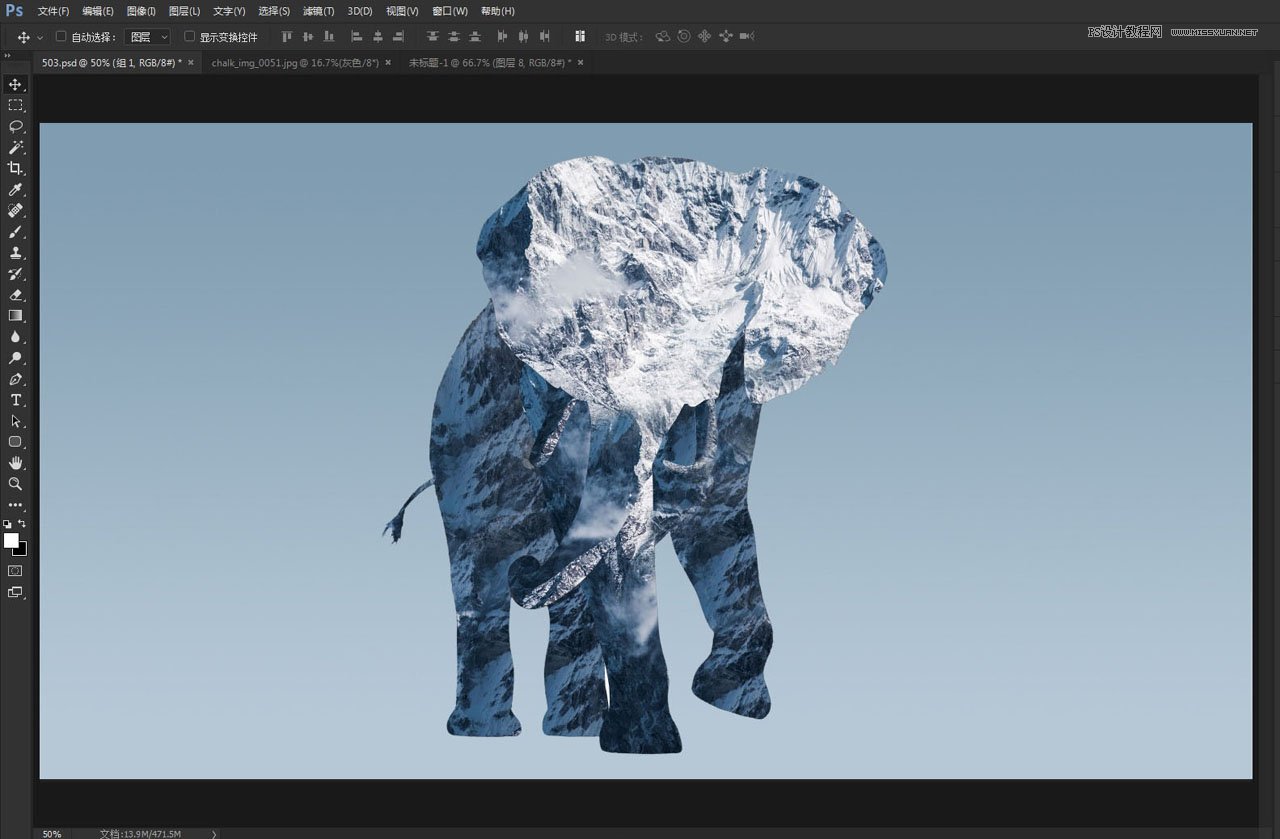 3、将抠好的大象放到最上层,将图层混合模式改为强光。 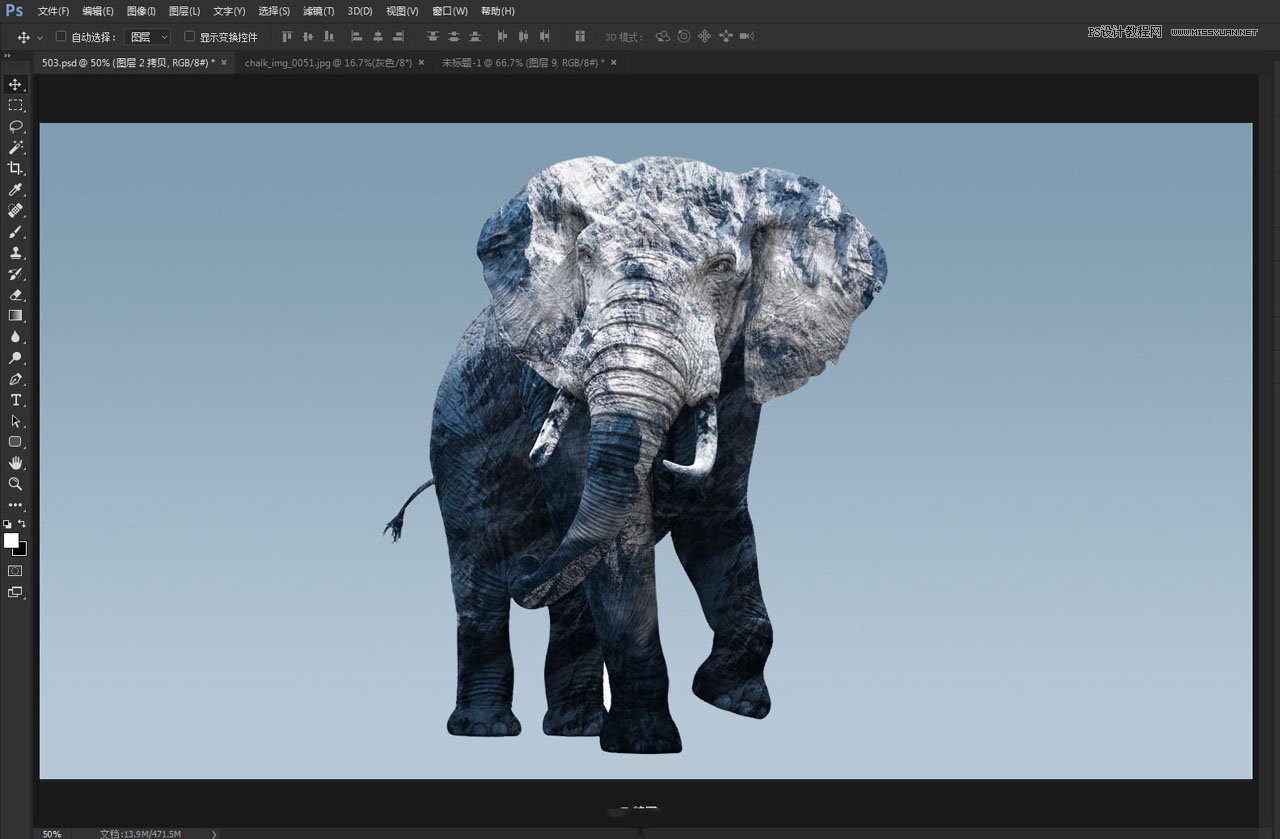 4、新建一个图层,混合模式为叠加,用黑白画笔仔细沿着大象的明暗纹理涂抹。 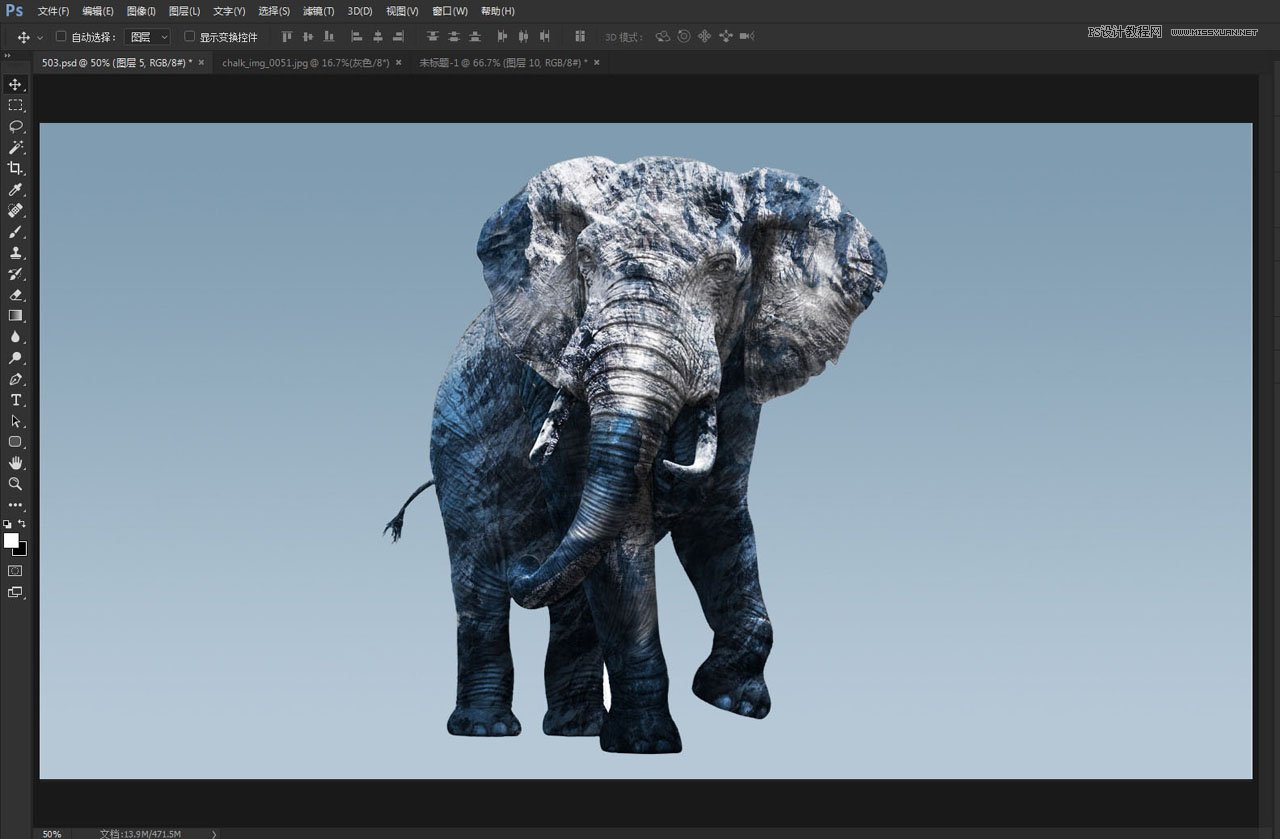 5、暗部太强列,再新建一个空的图层,模式为柔光,用画笔将比较暗的地方提 亮一下。 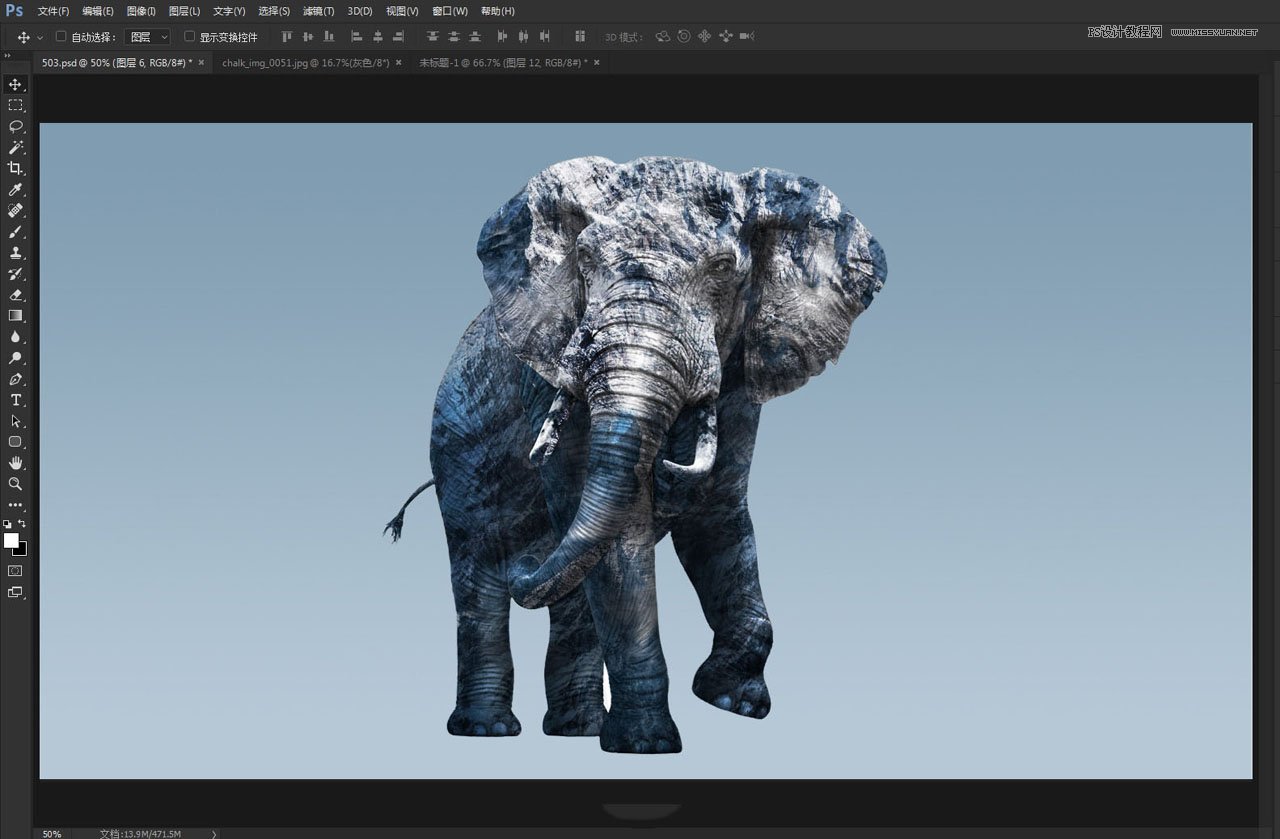 6、再在大象的后面刷一些烟雾,或者你也可以添加一些白云素材。然后在大象的腿下也添加一些烟雾。 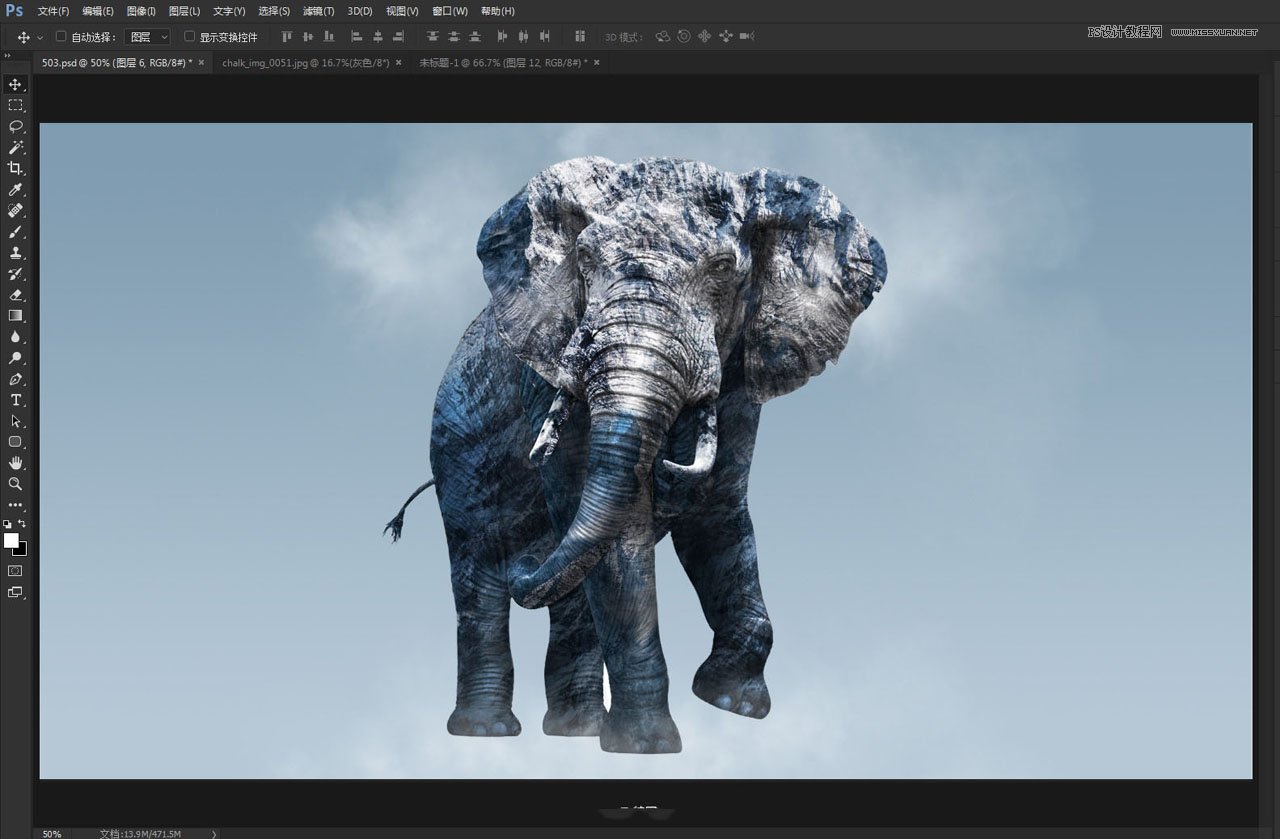 7、添加一点飘雪效果,我找了一个喷溅的图片素材,来模仿一些飞溅起的小碎雪花。 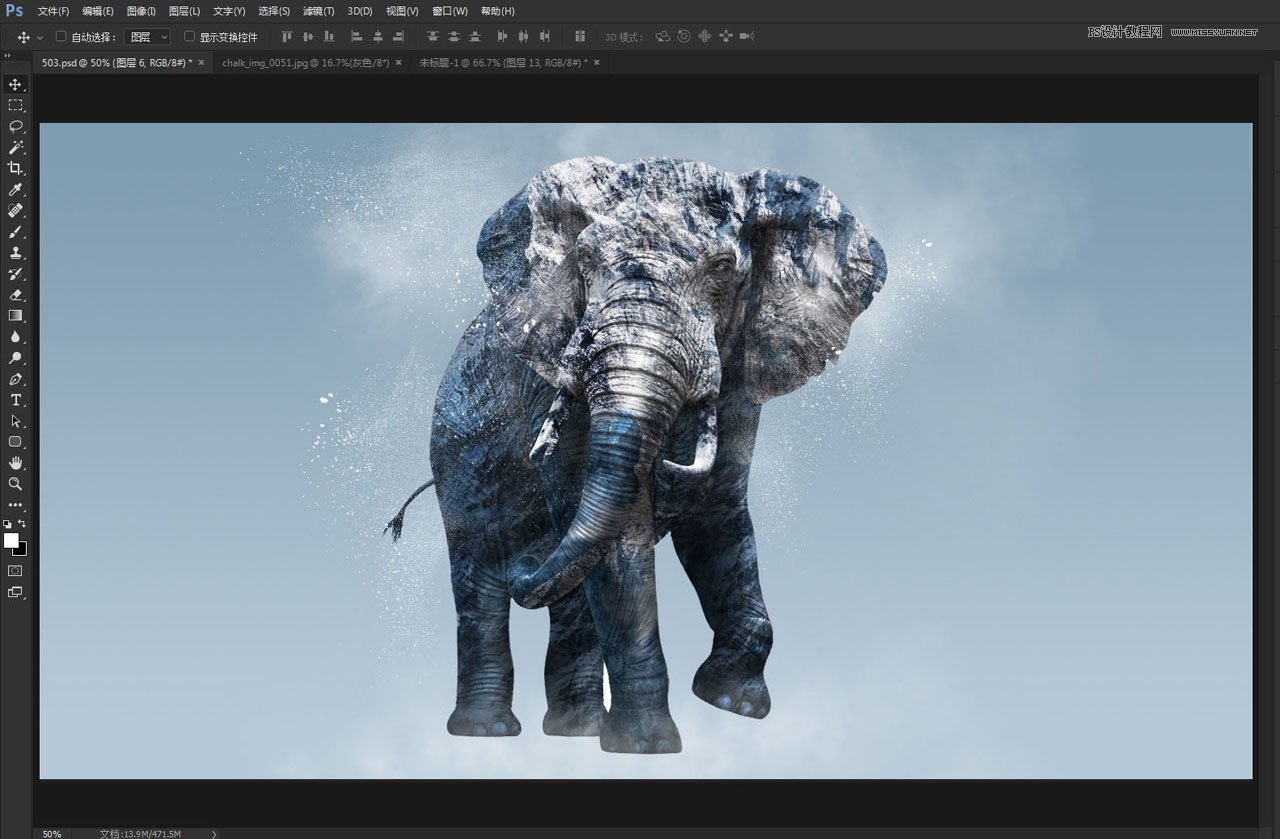 8、加个照片滤镜,正常模式即可。 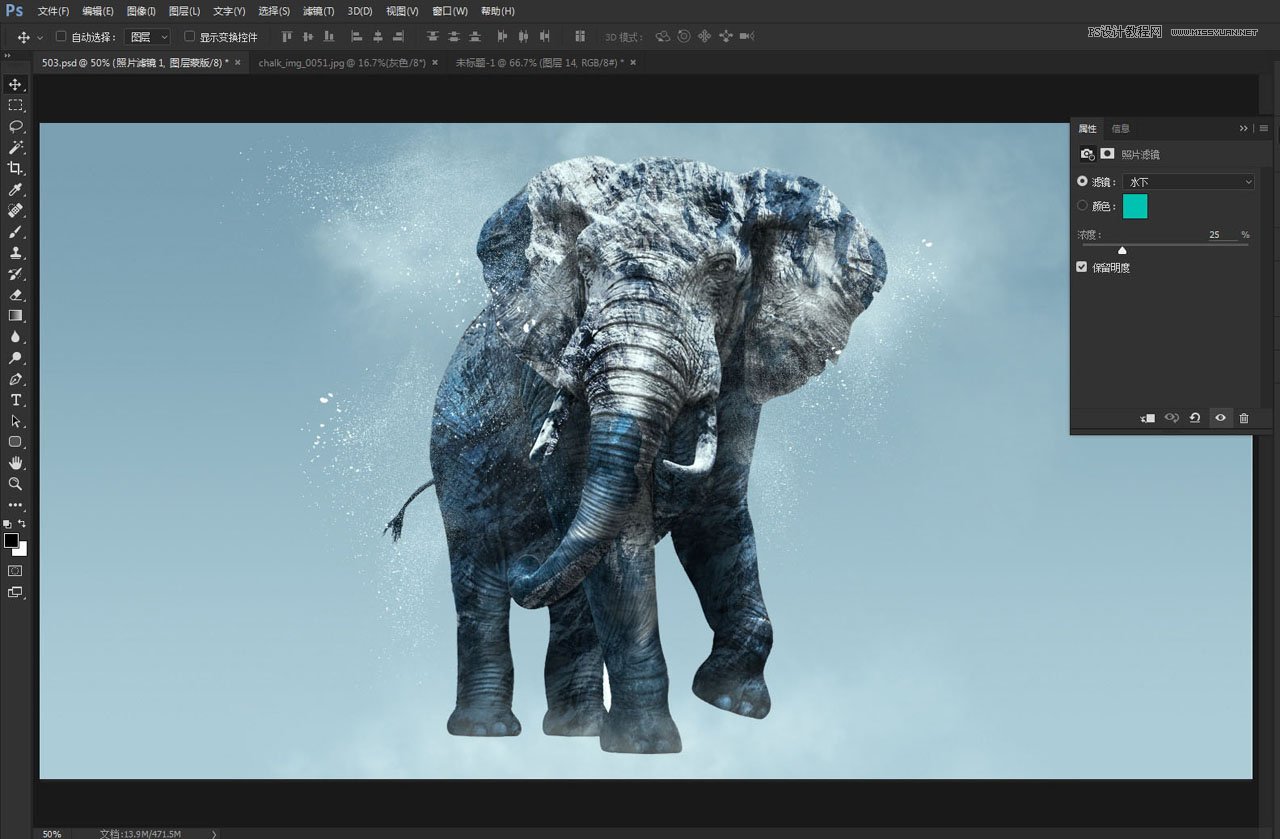 9、加一个渐变映射,模式为柔光。 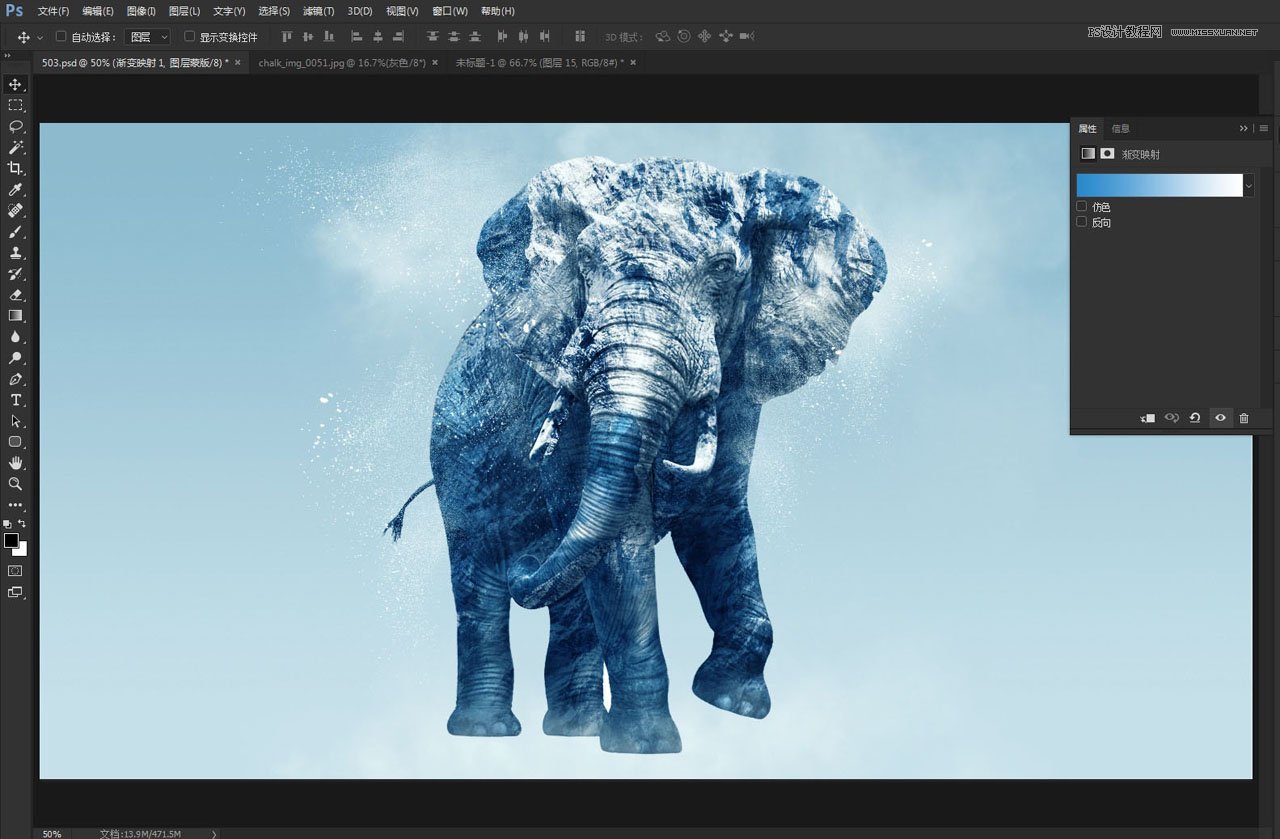 10、加一个黑白调整层,降低不透明度。 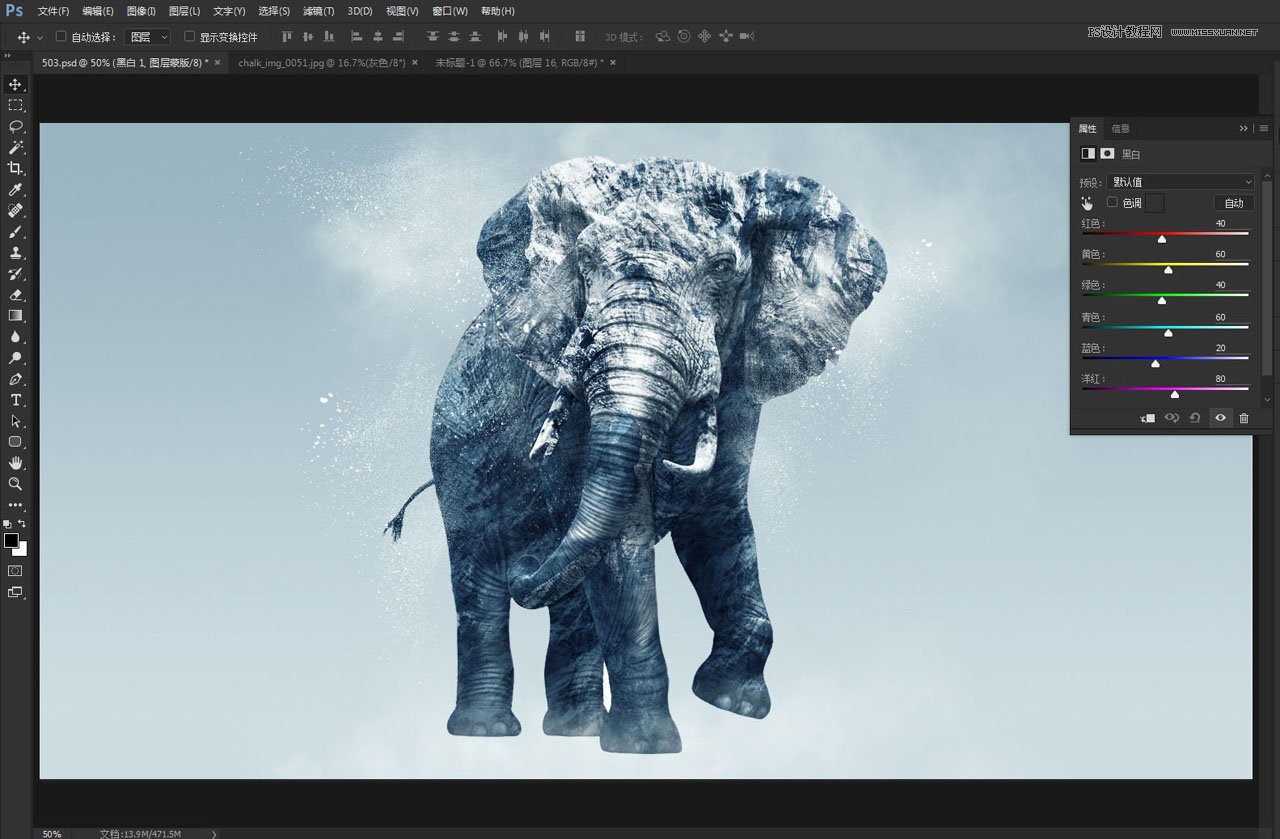 最终效果  |
2021-05-16
2018-05-22
2018-04-19
2018-03-18
2021-05-07